في نهاية المطاف ويندوز 10 النسخ الاحتياطي واستعادة الدليل

لا يمكننا قول ذلك بشكل كافٍ ، يعد عمل نسخة احتياطية لبيانات الكمبيوتر الشخصي أحد أهم الأشياء التي تحتاج إلى القيام بها. فيما يلي العديد من الطرق التي يمكنك بها القيام بذلك.
لا يمكننا قول ذلك بشكل كافٍ ، حيث نقوم بنسخ بيانات أجهزة الكمبيوتر احتياطيًاهي واحدة من أهم الأشياء التي تحتاج إلى القيام بها. إذا تعطل محرك الأقراص الخاص بك أو تعثرت به برامج ضارة أو ما هو أسوأ من ذلك ، فدية لا تملك نسخة احتياطية ، فلن يحالفك الحظ.
ويندوز 10 النسخ الاحتياطي واستعادة الدليل
قد تفقد مستنداتك المهمة ،الصور والملفات الأخرى. يحتوي Windows 10 على طرق جديدة لإجراء النسخ الاحتياطي لجهاز الكمبيوتر الخاص بك واستعادته ، فضلاً عن الطرق التقليدية أيضًا. إليك نظرة على الطرق التي يمكنك بها التأكد من أن بياناتك آمنة.
استخدام ملف التاريخ
قدم لأول مرة في ويندوز 8 ، تاريخ الملف هوأداة مدمجة تسمح لك باستعادة الملفات التي قد تحذفها بطريق الخطأ. فكر في الأمر كآلة الزمن في MacOS من Apple. لاستخدامه ، تحتاج إلى محرك أقراص ثابت خارجي ، أو محرك أقراص محمول ذو سعة كبيرة ، أو يمكنك استخدام موقع شبكة أيضًا.
سيعمل بشكل دوري على الاحتفاظ بنسخة احتياطية من المفضلة وجهات الاتصال وعناصر سطح المكتب والملفات والمجلد ، وما إلى ذلك. يمكنك أيضًا تكوينه لاستبعاد مجلدات معينة وتعيين عدد مرات حفظ الملفات.
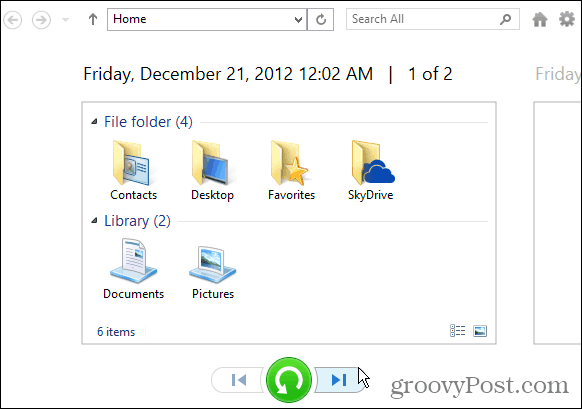
لمعرفة المزيد ، اقرأ مقالتنا: كيفية إعداد تاريخ الملفات وتكوينها في نظام التشغيل Windows 10.
إنشاء صورة النظام
أداة أخرى مدمجة تسمح لك بإنشاء كاملصورة نظام محرك الأقراص الخاص بك. عند إنشاء ملف ، يمكن استخدامه لاستعادة الملفات أو استعادة جهاز الكمبيوتر بالكامل إذا لم تتمكن من الإقلاع. لقد كانت القدرة على إنشاء صورة نظام أساسية في الإصدارات السابقة من Windows.
إذا كنت لا تزال تشغل الإصدار 10 من Windows 10 أو 1151 ، فافتح لوحة التحكم الكلاسيكية وحدد النسخ الاحتياطي والاستعادة (Windows 7).
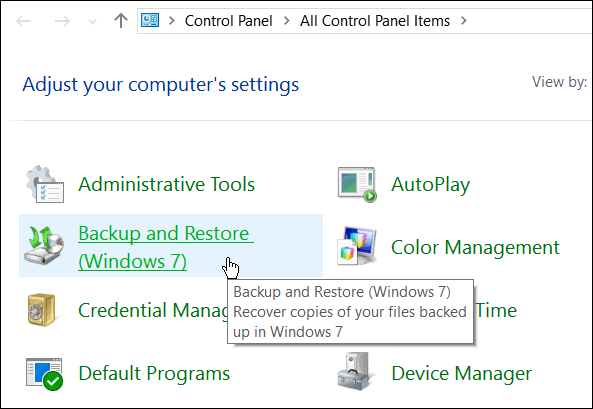
إذا كنت تقوم بتشغيل Windows 10 Anniversary Update (Build 1607) مفتوحًا الإعدادات> التحديث والأمن> النسخ الاحتياطي ثم انقر فوق انتقل إلى النسخ الاحتياطي والاستعادة (Windows 7).
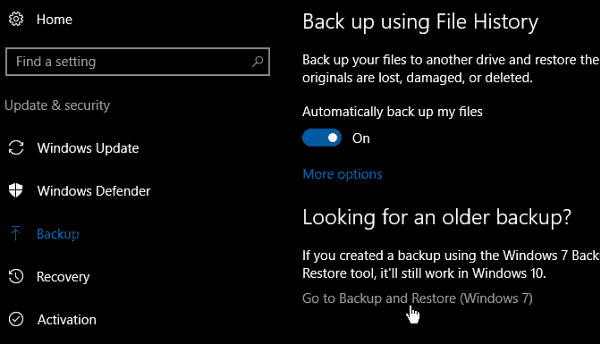
اقرأ مقالتنا: كيفية إنشاء نسخة احتياطية لصورة النظام في نظام التشغيل Windows 10
قم بإنشاء محرك استرداد USB
يتيح لك إنشاء محرك استرداد إمكانية تشغيل الكمبيوتر من محرك USB والوصول إلى خيارات بدء التشغيل المتقدمة واسترداد النظام. الأدوات المتقدمة تسمح لك باستكشاف المشكلة وإصلاحها.
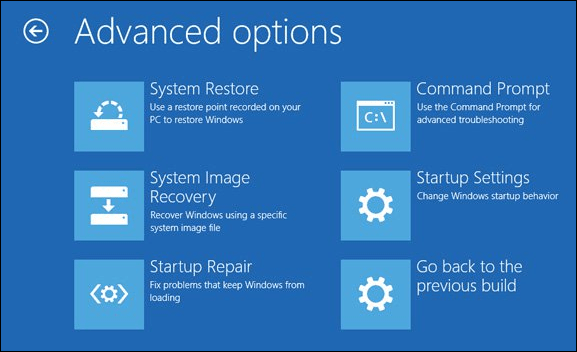
للحصول على معلومات مفصلة ، اقرأ: كيفية إنشاء محرك استرداد USB
إنشاء نقطة استعادة النظام
يجب عليك إنشاء نقطة استعادة قبل القيامتحديث كبير أو تثبيت برنامج معقد. يتم إيقاف تشغيل ميزة "استعادة النظام" افتراضيًا في نظام التشغيل Windows 10 ، لذلك تحتاج إلى تشغيلها قبل إنشاء نقطة.
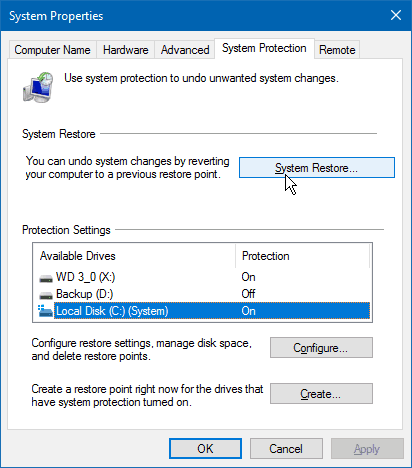
لمعرفة المزيد ، اقرأ مقالتنا: كيفية تمكين وإنشاء نقطة استعادة لنظام التشغيل Windows 10
النسخ الاحتياطي خارج الموقع
التأكد من أن لديك خدمة النسخ الاحتياطي خارج الموقعالاشتراك مهم للغاية لاستراتيجية النسخ الاحتياطي الصلبة. نوصي باستخدام CrashPlan التي تكلف 59.99 دولارًا سنويًا (كمبيوتر واحد) أو 149.99 دولارًا سنويًا (2-10 أجهزة كمبيوتر). إنه يعمل بهدوء في الخلفية ويدعم جهاز الكمبيوتر بالكامل أو يمكنك اختيار ملفات ومجلدات محددة.
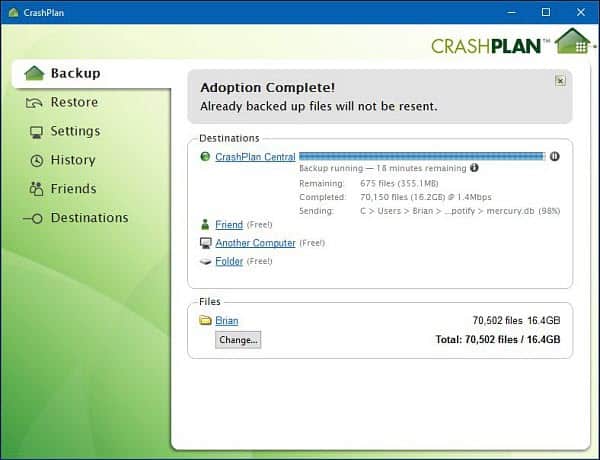
لمزيد من قراءة مراجعتنا CrashPlan وكيفية إعداده
خدمة النسخ الاحتياطي جودة أخرى قد ترغب فيحاول هو BackBlaze. من السهل الإعداد وتوفر كلتا الخدمتين تجارب مجانية. بغض النظر عن الشخص الذي تفضله ، فهو جزء حيوي من خطة النسخ الاحتياطي للبيانات واستعادتها.
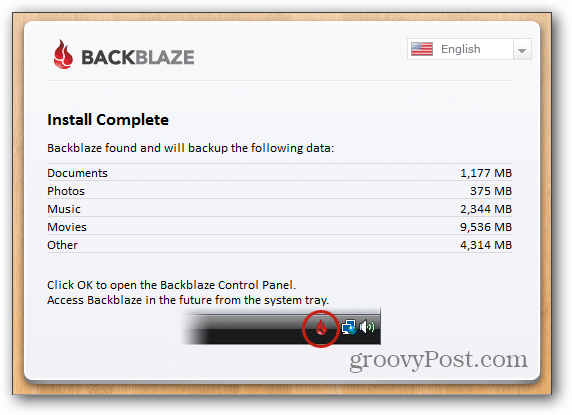
قراءة استعراضنا لل BackBlaze
استعادة البيانات من محرك الأقراص الذي لن يتم تشغيله
إذا لم يتم تمهيد محرك الأقراص الثابتة ، فلا يزال بإمكانك ذلكاستعادة البيانات منه. ستحتاج إلى القيام ببعض العمل وجهاز تخزين خارجي على القرص الثابت. يمكنك اختيار واحدة من Amazon مقابل أقل من 20 دولارًا في كلا الطرازين مقاس 2.5 و 3.5 بوصة. هذا الخيار أفضل بكثير من نقله إلى مكان لإصلاح الكمبيوتر قد يتكلف أكثر من 100 دولار بالنسبة له للقيام بذلك نيابة عنك.

للحصول على إرشادات مفصلة ، اقرأ: كيفية استرداد البيانات من محرك أقراص لن يتم تشغيله
استخدم ميزة إعادة ضبط الكمبيوتر
قدمت لأول مرة في ويندوز 8 ، إعادة تعيين جهاز الكمبيوترتتيح لك الميزة البدء من جديد إذا أصبح نظام التشغيل Windows 10 غير مستقر. يمنحك ثلاثة خيارات للاحتفاظ بملفاتك وإزالة التطبيقات والإعدادات ، وإزالة كل شيء ، واستعادة إعدادات المصنع.
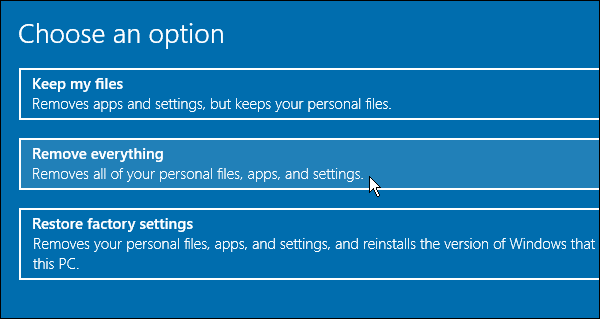
لمزيد من القراءة: كيفية استخدام ميزة إعادة تعيين جهاز كمبيوتر يعمل بنظام Windows 10






![دليل النسخ الاحتياطي واستعادة بيانات Windows 7 [كيف]](/images/howto/windows-7-data-backup-and-restore-guide-how-to.png)



اترك تعليقا